Привіт всім любителям новинок від Apple! Не так давно у нас з'явилися нові OS X Yosemite і iOS 8. У цих операційних системах маса нововведень і фішок, але сьогодні я хочу розповісти про оновлений iCloud, а точніше iCloud Drive. Раніше все дивувалися - хмара від Apple є, місце на ньому займаємо, але ніякі свої файли не можемо там зберігати або побачити - все тільки через пакет iWork або сайт iCloud.com. Для нас, любителів Dropbox. Яндекс Диск. та інших хмарних сховищ, це було в дивину. Так ось Apple розширили функціонал, і підтягнули iCloud Drive до звичного нам вигляду. На перший погляд. Але давайте про все по порядку!

Якщо ви працюєте на Mac, з встановленої OS X Yosemite, то у вас в бічній панелі Finder з'явився пункт iCloud Drive. За замовчуванням там може бути порожньо, хоча це залежить від того, які програми встановлені на Mac і iPhone, з підключеним iCloud Drive. У мене вже є папки iWork, TextEdit, а так же папки інших програм, які я використовую на своїх iГаджетов. Крім цього, там же можна створювати свої папки і зберігати необхідні документи.
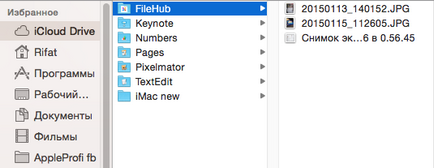
Як працює iCloud Drive
Для початку треба включити iCloud Drive на своїх пристроях - iOS і Mac. На iPhone треба зайти в Настройки - iCloud - iCloud Drive і перевести перемикач в положення Вкл.
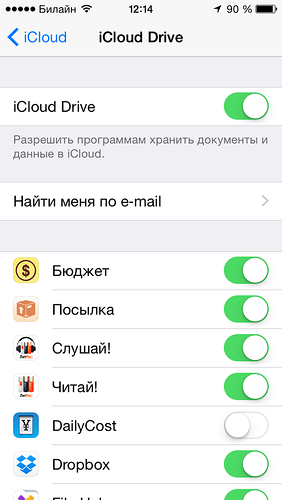
Що б включити iCloud Drive в Yosemite, необхідно зайти в Системні налаштування - iCloud і там вже поставити галочку навпроти iCloud Drive.
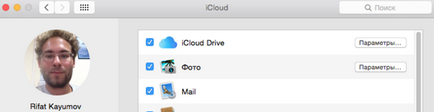
Все, можна користуватися яблучним хмарою! Тепер можна створити документ в Pages / Numbers / Keynote, і якщо під час збереження вибрати не локальну папку на Mac (Документи або Робочий стіл), а iCloud, то через якийсь час документ з'явиться і на вашому iPhone / iPad, у відповідних програмах !
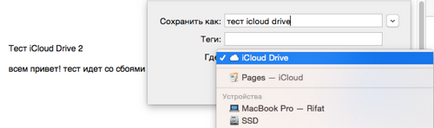
Так само файл можна буде відкрити для редагування на сайті icloud.com. Крім цього, ви можете помістити вже створені документи Pages, Numbers або Keynote у відповідні папки в iCloud Drive на своєму Mac. До речі, якщо в хмару закинути файл з пакету MS Office, то iCloud буде лаятися на формат, але все ж відкриє його, але тільки після конвертації його в формат iWork.
На жаль, далеко не кожен файл, поміщений в хмару з комп'ютера можна буде знайти в iPhone або iPad. Вся справа в тому, що iCloud працює тільки з певними файлами, і якщо ви, наприклад, хочете закинути в хмару фільм, то подивитися його на iPhone не вийде. Або якщо і вийде, то треба шукати сторонні програми, які зможу цей файл відтворити.
Як переслати файл через iCloud Drive
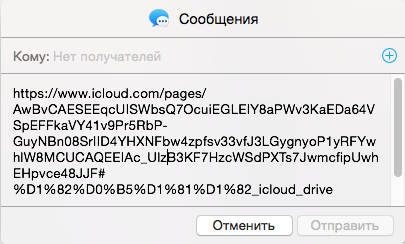
Погодьтеся, що не зовсім просто, як в інших хмарних системах. До речі, отримати посилання на файл, який просто лежить в iCloud Drive, рівно як і в будь-якому іншому мете - не можна 🙁 Єдине, що ви можете - відправити файл по пошті або повідомленням, що не так зручно і інтуїтивно зрозуміло ...
Крім того, я помітив ще один неприємний мінус iCloud Drive, який, швидше за все обумовлений Beta-версію сервісу ... Швидкість появи документа досить невисока! Я створив документ в Pages на Mac, зберіг його, і на сайті iCloud він з'явився тільки хвилин через 5, а на iPhone він потрапляв ще довше! Хоча сам файл був вельми не великий - 20 символів тексту, загальним обсягом 50 Кб! Чесно кажучи я трохи стурбований такою швидкістю роботи сервісу ... Хоча, коли файл вже з'явився в iCloud, то його спільне редагування з різних пристроїв відбувається куди швидше - вже добре 🙂
У підсумку, ми бачимо доопрацьоване хмара від Apple, хоча і не позбавлене певних проблем. На жаль, але після цього тесту, я швидше за все продовжу використовувати Яндекс і Google, в якості основних сховищ файлів, хоча б по тому, що ділитися звідти даними куди зручніше і простіше, ніж через iCloud Drive! Так що будемо чекати чергового оновлення і поліпшення Яблучного Хмари, сподіваюся, що це відбудеться раніше, ніж вийде OS X 10.11 🙂
Крім цього, якщо вам не буде вистачати доступних 5 Гб, то ви можете докупити ще місце і збільшити обсяг iCloud!
Поділіться в улюбленій мережі: